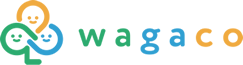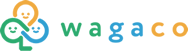コラム
事例紹介
wagacoの便利な機能紹介~成績管理・予約カレンダー編~
目次 [hide]
wagacoの便利な機能紹介~成績管理・予約カレンダー編~
みなさんこんにちは!
wagacoサポート担当の山口です。
まだ梅雨明けしていないですね💦
日照不足で野菜が高くなってしまっている(T_T)
そして、いつも7月に発生する台風ですが今年は来ていないようですね…
コロナで大変な年だから、控えめなのかしら…
梅雨明けしていないですが、蒸し暑い日々が続いておりますねι(´Д`υ)アツィー
太陽は出ていませんが、気温が高いので熱中症に気を付けてください★
これからくる梅雨明けに熱中症になりやすいそうですよ!!
熱中症対策といえば、塩分摂取・こまめに水分をとる・外出時に日傘、帽子を着用するなどが御座います。
夏休みに入ると、不規則な生活になりがちな方もいらっしゃるのでしっかり睡眠やバランスの良い食事も大切です☆
外に出ないからいいやではなく、部屋でも熱中症になってしまう事例があるみたいなので、気を付けてください!!
私はスイカをたべて乗り越える予定です🍉
熱中症対策をして夏の暑さに備えましょう(*^^*)
それではwagacoの機能についてご紹介致します!ぜひ最後までご覧ください♪
①成績管理について
成績管理とは?
成績管理をしている塾様もいらっしゃるかと存じますが、どのようにしたらいいかわからない塾様もいらっしゃるそうです。
wagacoでは入力をするだけで成績管理をすることが可能で御座います。
それでは使い方のご説明をさせて頂きます。
1⃣保護者様に成績管理を入力をお願いし、結果を入力する
まずは保護者様に成績の入力をお願いします。(システムに直接反映されるわけでは御座いません)
定型文は最初の文章だけなので、どこかにテンプレートを作って保存して頂ければと思います。
現在定型文を保存する機能を作るか、検討中で御座います。
そちらの文章にご返信頂きましたら、それぞれの点数を入力して頂きます。
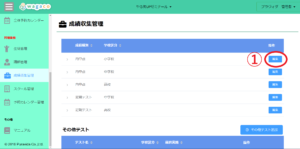

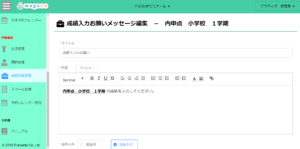

2⃣塾様で成績を入力して頂く
保護者様から成績の情報を頂いたら、塾様で入力して頂きます。
生徒様の所にカーソルを合わせると、カーソルが出てくるので、点数や成績の入力をして頂ければと思います。
その後生徒を選択してみて下さい!過去の点数などがみれて、折れ線グラフで成績の上がり下がりを確認する事ができます🌟
入力するだけでグラフができるなんて、なんて魅力的なんでしょうか!
この機能は多くの塾様に喜ばれている機能の1つで御座います♪

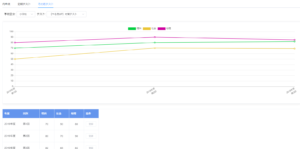
②予約カレンダーについて
予約管理ができちゃうの!?
今回多くの塾様から、高評価を頂いている予約機能をご消化致します。
大変使いやすいことから、多くの質問を頂く機能でもございますので要チェックですよ☆
塾様は保護者様からの電話連絡で授業が止まってしまって、次の振替の授業を決めるまでに時間がかかってしまうときはないですか?
そんな時の強い味方が予約カレンダーです。保護者様が空いている所に予約ができるし、いつ授業が入っているかも確認する事ができます。
そんな便利な機能を今回は無料でご案内しているなんて、びっくりですよね🌰
ではどういった操作が必要なのか、ご説明していきます!!!
1⃣予約カレンダーの基本登録
予約カレンダーを週ごとで基本設定をすることができます。
曜日ごとに入力しておけばそれがカレンダーに反映される優れものです。
まずは管理業務の予約カレンダー業務を選択をし、基本スケジュールの追加を選択してください。

そうすると1週間分のスケジュールガ表示されます。
講師ごとにご登録できますが、その先生とは限らない塾様もいらっしゃるかと思います。
その際は講師を新たに登録して、予約専用の講師をご登録いただいた後、必ず生徒様に紐付けをしておいてください!
※紐付けされていないと、保護者が予約しようとした際に表示されなくなってしまいます
保護者様に予約して頂く色はオレンジ、予め予約が入っているのは青色に分類されます。
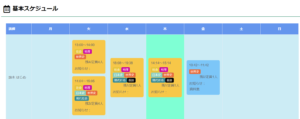
登録の仕方は簡単で、登録したい曜日をクリックします。
そうすると曜日、教科、時間が出てくるのでそちらを入力する。
この時点で入力完了をするとオレンジになります。

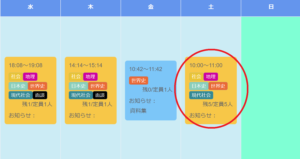
オレンジになっていることを、選択するとスケジュールの編集ができます。
スケジュールの変更から、予約者の追加という箇所を押すと事前に生徒を選択することができます。
生徒様が登録すると青色に変わります!
こちらで登録した生徒様は、保護者様のカレンダーに反映される様になっております。
決まった曜日で決まった時間の場合は、此方でご登録して頂いた方が楽かと思います。
また、時間等が変わっても編集することができるので、登録だけでも宜しいかと思います。
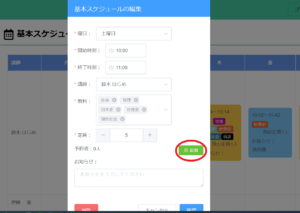
これを1週間分作成したら、基本スケジュールの完成です。
2⃣カレンダー登録
基本スケジュールが完成したら、月ごとのスケジュールを作成致します。
登録方法といたしましては、まず管理業務の予約カレンダー管理の新しい月を選択してください。
その際に先程作成した基本スケジュールを入れたいので、使用するにチェックを打ってください!
そうすることで週ごとに予定が入っているかと思います!
そして今回のアップデートにて、予約カレンダー登録前確認と表示されるようになりました。
いわゆる下書きができる様になりました★便利ですね~(*^^*)
登録するまで、保護者様に通知が届かないようにしました。
こちらも塾様の意見があって、追加した機能になります💛
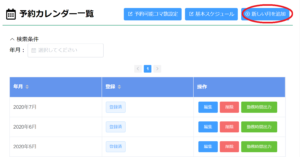
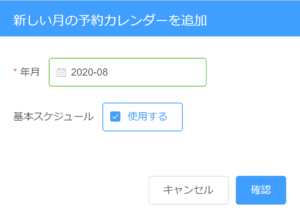

一番左にある予約可能コマ数は何と疑問に思われた方!!見逃してませんよ☆
夏期講習や冬期講習など、お子様が持っているコマ数から増やす場合に使用してください!!
その際に、もともと持っているコマ数とは関係なくすべての生徒様が設定されたコマ数に変更されます。
注意!!!指定した日にちが1日でもかぶっているとそのコマ数なってしまいます。

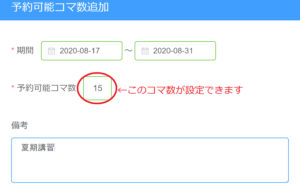
3⃣勤務時間の出力
カレンダー登録したら、講師ごとに登録しているので講師の勤務時間を出力することができます。
カレンダーの右側に御座います、勤務時間出力を押すとCSVで出力することができます!!!
勤務時間を管理する事ができるなんて、素敵すぎますよね☆
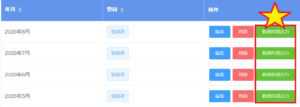
4⃣指導報告書が記載できる
前回のブログでも記載しておりましたが、予約カレンダーから指導報告書が記載できるようになりました。
指導報告書についてはこちら→wagacoの便利な機能紹介~指導報告書編~
同じ授業を受けた方全員に1回記載しただけで、記入ができる様になりました。
日常業務の全体予約カレンダーから、記載するコマを選択して、指導報告書を選択し作成致します。
5⃣予約数確認
生徒様があと何回予約できるのか、今月きちんとコマ数予約できている確認をしなくてはいけないと思います。
それをCSVに出して確認する事ができます。
生徒一覧の今月の予約数出力を選択すると生徒ごとに今月後何コマ使用できて、
現在の予約数を確認することができます。
注意点が御座います。予約数を次月に繰り越す機能は御座いませんので予めご了承ください。
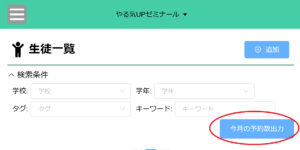
③まとめ
今回ので簡単ではございますが、wagacoの便利な機能の紹介は以上になりますが、
如何でしたでしょうか?
実際に試用してみた方がわかりやすい機能ばかりだと思いますが、少しでもわかりやすく
まとめさせて頂きました。
また、wagacoをご登録いただくとマニュアルもございますし、
分らない事御座いましたら、山口が最後までサポートいたします。
何度も申し訳ないと思う必要は御座いません。むしろわからない所を聞いていただき、ご利用して頂く事が何よりもうれしいのです♪
実際にペーパーレスや、業務の効率が上がった塾様が多くございます。
また、今回ご紹介した機能はずっと無料でご利用いただけます。
ぜひ、ご利用くださいませ。
今後とも、宜しくお願い致します。
DMや資料請求、お問い合わせはお気軽にどうぞ!
wagaco(ワガコ)は初期費用・月額費用・更新費用すべて0円!